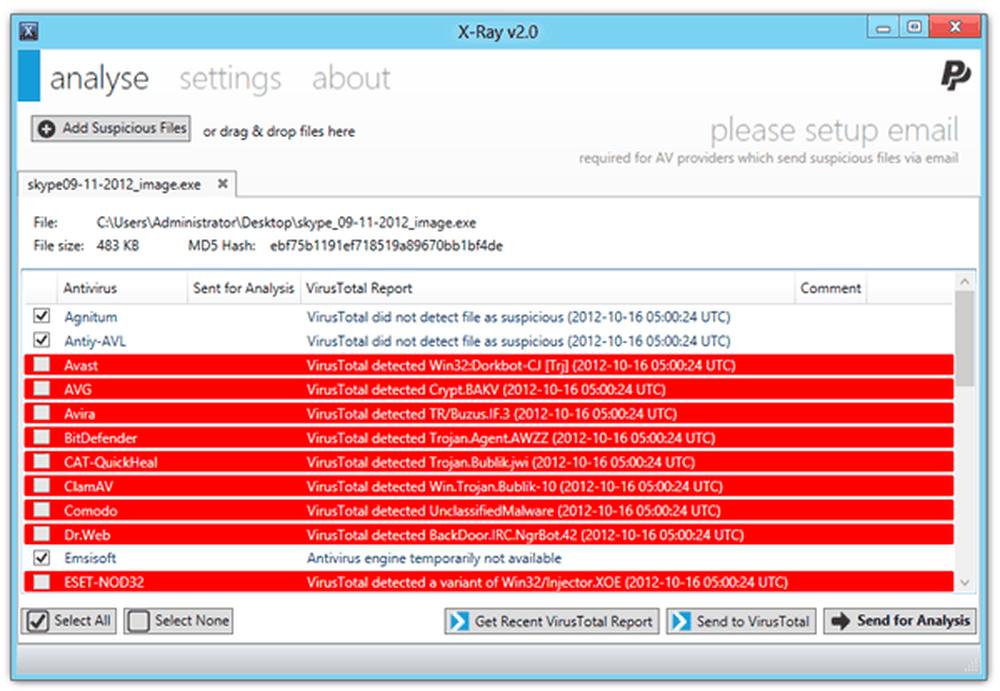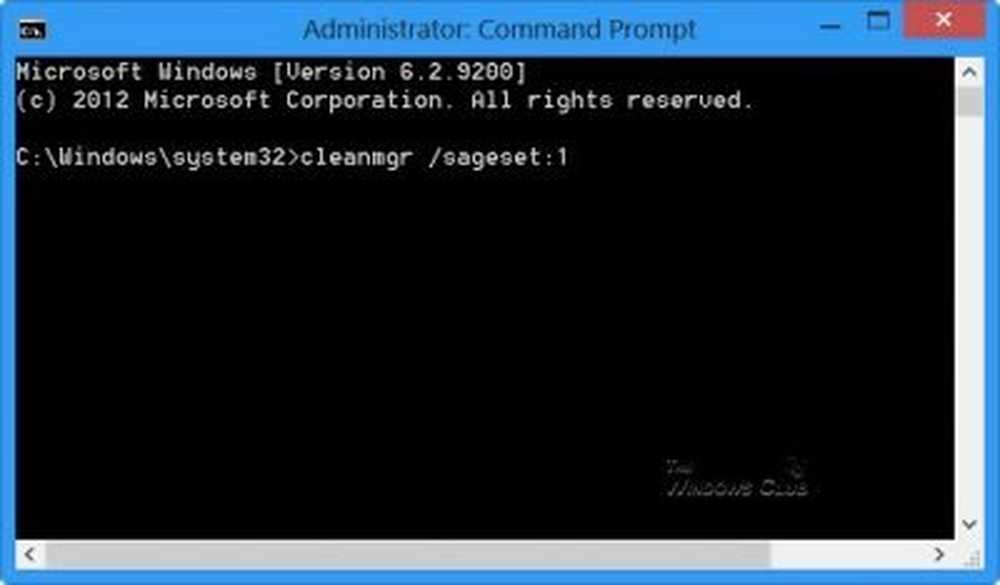AutoCad no funciona en Windows 10

Usuarios que han actualizado a la versión más reciente de Windows - Windows 10 Es posible que algunas aplicaciones no funcionen. En mi caso encontré que mi software de seguridad se había deshabilitado. Tuve que volver a instalarlo para que funcione de nuevo..
Es bien sabido que con cada nueva versión de Windows, incluidas sus actualizaciones, surge un nuevo conjunto de problemas de compatibilidad, cambios en el registro. Recientemente me dijeron que algunos usuarios estaban encontrando que AutoCAD no funcionó después de la actualización de Windows 10.
Una publicación en su página web dice:
Windows 10 aún no es un sistema operativo con soporte oficial en la línea de productos de Autodesk. Autodesk tiene la intención de admitir muchos de nuestros productos clave en Windows 10 y agregará productos a la lista de productos compatibles con Windows 10 a medida que se publiquen actualizaciones y versiones futuras. El Soporte de productos brindará su mejor esfuerzo para ayudar a los clientes que tienen problemas con los productos actuales de Autodesk que se ejecutan en Windows 10.
No soportado No significa que no se ejecutará. Al cambiar un valor en el Registro de Windows, puede forzarlo a ejecutarse.
AutoCad no funciona en Windows 10
1] Si se enfrenta a este problema, lo primero que debe hacer es reinstalar AutoCAD y ver si resuelve su problema..
2] AutoCAD requiere .NET 4.x. Windows 10 viene con .NET 4.6 Framework instalado y debería funcionar con todas las aplicaciones que requieren una versión anterior de .NET Framework. Pero necesitas verificar si está instalado correctamente y habilitado.
Para hacer esto, abra el Panel de control> Programas y características> Activar o desactivar las características de Windows. Confirmar que el .NET Framework 4.6 Servicios avanzados la casilla está marcada.
Si cree que la instalación puede estar dañada, es posible que deba repararla. Vea si la herramienta de reparación de Microsoft .NET Framework se aplica a su sistema y le ayuda.
3] Si esto no ayuda, puede engañar al instalador de AutoCAD y hacerle creer que está instalado .NET 4.5. Para eso deberás editar el registro. Tenga en cuenta que el uso incorrecto del Editor del Registro puede ocasionar problemas graves en todo el sistema que pueden requerir la reinstalación de Windows para corregirlos. Así que primero cree un punto de restauración del sistema y haga una copia de seguridad del Registro.
Abra el Editor del Registro escribiendo regedit en el cuadro de diálogo de ejecución y navegue a la siguiente dirección:HKEY_LOCAL_MACHINE \ SOFTWARE \ Microsoft \ NET Framework Setup \ NDP \ v4 \ Client
Encontrar la clave llamada Versión. Comprobar su valor y fíjalo, lo necesitarás para futuras referencias. En mi caso es 4.0.0.0..

Tienes que cambiar su valor de 4.0.0.0 (en mi caso) a 4.5.0.0. Pero Windows no te dejará hacerlo. Tendrá que tomar el control total de las claves de registro de Windows manualmente o utilizando nuestro programa gratuito RegOwnIt.
Para hacer esto, haga clic derecho en la entrada del Cliente en el lado izquierdo y elija Permisos. A continuación, haga clic en el botón Avanzado. A partir de entonces, localice la sección Propietario en la parte superior y junto al botón TrustedInstaller Cambio enlazar. Tienes que cambiarlo al grupo de Administradores. Haga clic en Aplicar y Aceptar para guardar su configuración..
Ahora retroceda y cambie el valor de la clave de la versión en el Editor del Registro a 4.5.0.0. Esta es la versión .NET para la cual AutoCAD está programado y verifica durante la instalación
Ahora ejecuta AutoCAD y ve si funciona. Una vez que se haya completado el proceso de instalación, regrese y cambie el valor de 4.5.0.0 a su propio valor que anotó.
Espero que esto ayude!